iCloud là một phần không thể thiếu của hệ sinh thái Apple, giúp người dùng sao lưu dữ liệu, đồng bộ hóa thông tin và bảo vệ thiết bị. Tuy nhiên, đôi khi bạn có thể gặp phải tình huống khó chịu: iCloud bị vô hiệu hóa. Điều này gây ra nhiều bất tiện, thậm chí có thể khiến bạn mất quyền truy cập vào dữ liệu quan trọng. Vậy, nguyên nhân nào dẫn đến tình trạng này và làm thế nào để khắc phục? Bài viết này từ MoKhoaiicloud sẽ cung cấp cho bạn cái nhìn toàn diện và hướng dẫn chi tiết để giải quyết vấn đề iCloud bị vô hiệu hóa một cách nhanh chóng và hiệu quả.
1. Tại Sao iCloud Của Bạn Bị Vô Hiệu Hóa?
Có nhiều lý do khiến tài khoản iCloud của bạn bị vô hiệu hóa. Dưới đây là một số nguyên nhân phổ biến nhất:
- Nhập sai mật khẩu quá nhiều lần: Đây là lý do phổ biến nhất. Nếu bạn nhập sai mật khẩu iCloud nhiều lần liên tiếp, Apple sẽ tạm thời vô hiệu hóa tài khoản của bạn để bảo vệ khỏi các truy cập trái phép.
- Vi phạm điều khoản sử dụng của Apple: Nếu bạn vi phạm các điều khoản sử dụng của Apple, ví dụ như sử dụng iCloud cho mục đích bất hợp pháp, tài khoản của bạn có thể bị vô hiệu hóa vĩnh viễn.
- Hoạt động đáng ngờ: Apple có thể phát hiện các hoạt động đáng ngờ trên tài khoản của bạn, chẳng hạn như đăng nhập từ một địa điểm khác thường hoặc số lượng lớn các giao dịch bất thường. Điều này có thể dẫn đến việc tài khoản bị vô hiệu hóa để bảo vệ bạn.
- Quên câu hỏi bảo mật: Nếu bạn quên câu hỏi bảo mật và không thể trả lời chính xác, bạn có thể không thể khôi phục tài khoản của mình.
- Lỗi hệ thống: Mặc dù hiếm gặp, nhưng đôi khi lỗi hệ thống từ phía Apple cũng có thể gây ra tình trạng iCloud bị vô hiệu hóa.
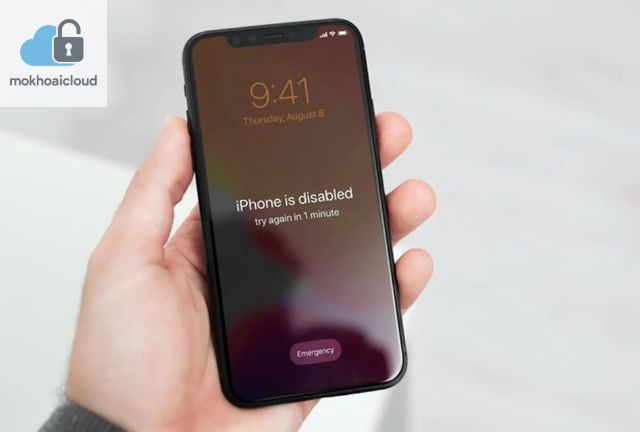
2. Các Bước Khắc Phục Khi iCloud Bị Vô Hiệu Hóa
Khi iCloud bị vô hiệu hóa, bạn có thể thử các cách sau để kích hoạt lại:
2.1. Đặt Lại Mật Khẩu iCloud
Đây là cách đơn giản và phổ biến nhất để khắc phục tình trạng iCloud bị vô hiệu hóa. Hãy làm theo các bước sau:
- Truy cập trang web iforgot.apple.com trên trình duyệt web.
- Nhập Apple ID (địa chỉ email) của bạn.
- Làm theo hướng dẫn để đặt lại mật khẩu. Bạn có thể cần trả lời câu hỏi bảo mật hoặc sử dụng xác thực hai yếu tố nếu đã bật tính năng này.
- Sau khi đặt lại mật khẩu thành công, hãy đăng nhập lại vào iCloud trên thiết bị của bạn.
2.2. Kiểm Tra Xác Thực Hai Yếu Tố
Nếu bạn đã bật xác thực hai yếu tố, hãy đảm bảo rằng bạn có thể truy cập thiết bị tin cậy hoặc số điện thoại đã đăng ký để nhận mã xác minh. Nếu bạn không nhận được mã xác minh, hãy kiểm tra lại số điện thoại đã đăng ký hoặc liên hệ với bộ phận hỗ trợ của Apple.
2.3. Liên Hệ Với Bộ Phận Hỗ Trợ Của Apple
Nếu bạn đã thử tất cả các cách trên mà vẫn không thể kích hoạt lại tài khoản iCloud, hãy liên hệ trực tiếp với bộ phận hỗ trợ của Apple. Họ có thể yêu cầu bạn cung cấp thông tin để xác minh danh tính và giúp bạn kích hoạt lại tài khoản. Bạn có thể truy cập trang web hỗ trợ của Apple hoặc gọi điện thoại trực tiếp.
2.4. Kiểm Tra Điều Khoản Sử Dụng
Hãy xem lại các điều khoản sử dụng của Apple để đảm bảo rằng bạn không vi phạm bất kỳ quy định nào. Nếu bạn đã vi phạm một quy định nào đó, hãy cố gắng giải quyết vấn đề với Apple.
2.5. Chờ Đợi (Nếu Vô Hiệu Hóa Tạm Thời)
Trong một số trường hợp, Apple chỉ vô hiệu hóa tài khoản iCloud của bạn tạm thời. Hãy chờ đợi một khoảng thời gian (thường là 24 giờ) và thử đăng nhập lại.
3. Phòng Ngừa iCloud Bị Vô Hiệu Hóa
Để tránh tình trạng iCloud bị vô hiệu hóa trong tương lai, hãy thực hiện các biện pháp phòng ngừa sau:
- Ghi Nhớ Mật Khẩu: Hãy ghi nhớ mật khẩu iCloud của bạn hoặc sử dụng trình quản lý mật khẩu để lưu trữ mật khẩu an toàn.
- Bật Xác Thực Hai Yếu Tố: Xác thực hai yếu tố sẽ tăng cường bảo mật cho tài khoản của bạn và giúp bạn dễ dàng khôi phục tài khoản nếu quên mật khẩu.
- Cập Nhật Thông Tin Liên Hệ: Đảm bảo rằng thông tin liên hệ của bạn (địa chỉ email, số điện thoại) luôn được cập nhật trong tài khoản Apple ID của bạn.
- Tuân Thủ Điều Khoản Sử Dụng: Đọc kỹ và tuân thủ các điều khoản sử dụng của Apple để tránh vi phạm.
- Kiểm Tra Hoạt Động Tài Khoản Thường Xuyên: Kiểm tra hoạt động tài khoản iCloud của bạn thường xuyên để phát hiện sớm các hoạt động đáng ngờ.
Tìm hiểu thêm về cách đăng nhập icloud trên appstore để đảm bảo bạn luôn truy cập được tài khoản một cách an toàn.
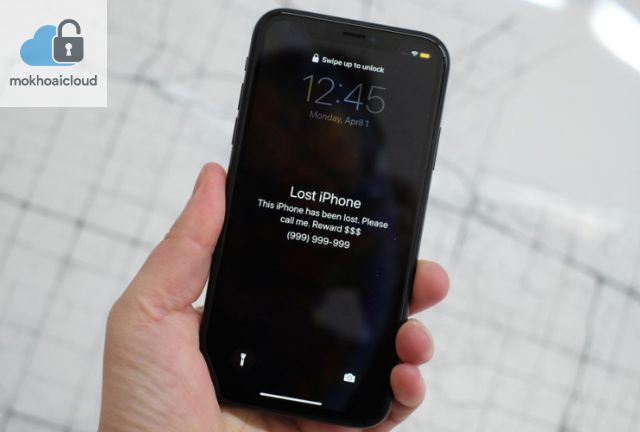
4. iCloud Bị Vô Hiệu Hóa Có Mất Dữ Liệu Không?
Việc iCloud bị vô hiệu hóa không nhất thiết dẫn đến mất dữ liệu. Dữ liệu của bạn vẫn được lưu trữ trên máy chủ của Apple. Tuy nhiên, bạn sẽ không thể truy cập hoặc đồng bộ hóa dữ liệu cho đến khi tài khoản được kích hoạt lại. Sau khi kích hoạt lại tài khoản, bạn có thể khôi phục dữ liệu từ bản sao lưu iCloud. Để tránh mất mát dữ liệu, hãy luôn sao lưu dữ liệu thường xuyên. Nếu bạn lo lắng về dung lượng icloud đầy thì phải làm sao, hãy nâng cấp gói dung lượng iCloud hoặc xóa bớt dữ liệu không cần thiết.
5. Câu Hỏi Thường Gặp (FAQ) Về iCloud Bị Vô Hiệu Hóa
5.1. Tôi phải làm gì nếu không nhớ mật khẩu iCloud và không thể trả lời câu hỏi bảo mật?
Liên hệ với bộ phận hỗ trợ của Apple. Họ có thể yêu cầu bạn cung cấp thông tin bổ sung để xác minh danh tính và giúp bạn khôi phục tài khoản.
5.2. Tại sao tài khoản iCloud của tôi bị vô hiệu hóa ngay sau khi tôi tạo tài khoản mới?
Có thể do bạn đã vi phạm các điều khoản sử dụng của Apple hoặc do hệ thống phát hiện hoạt động đáng ngờ. Hãy liên hệ với bộ phận hỗ trợ của Apple để được giải đáp.
5.3. Tôi có thể mở khóa iCloud khi mất điện thoại bằng cách nào nếu tài khoản bị vô hiệu hóa?
Trong trường hợp khoá icloud khi mất điện thoại, việc tài khoản bị vô hiệu hóa sẽ gây khó khăn. Bạn cần kích hoạt lại tài khoản trước khi thực hiện các bước khóa hoặc xóa dữ liệu từ xa.
Tình trạng iCloud bị vô hiệu hóa có thể gây ra nhiều phiền toái. Tuy nhiên, bằng cách hiểu rõ nguyên nhân và áp dụng các biện pháp khắc phục phù hợp, bạn có thể dễ dàng kích hoạt lại tài khoản và tiếp tục sử dụng các dịch vụ của Apple. Hãy luôn ghi nhớ mật khẩu, bật xác thực hai yếu tố và tuân thủ các điều khoản sử dụng để bảo vệ tài khoản iCloud của bạn. Để biết thêm thông tin và thủ thuật hữu ích về iCloud và các thiết bị Apple, hãy truy cập website Mokhoaicloud.com của chúng tôi ngay hôm nay! Đừng quên tìm hiểu thêm về cách đăng xuất icloud trên iphone để bảo vệ thông tin cá nhân của bạn khi cần thiết.
